基于ADINA的汽车空气阻力系数计算【转发】
2017-07-10 by:CAE仿真在线 来源:互联网
导入汽车模型
是为了演示空气阻力系数的计算方法。首先导入一个汽车模型,如下图所示,此汽车模型是经过简化的。
点击菜单ADINA-M>Import Parasolid Model,导入car_simple.x_t。

建立流场空间
点击菜单ADINA-M>Define Body,如下图所示建立一个立方体。
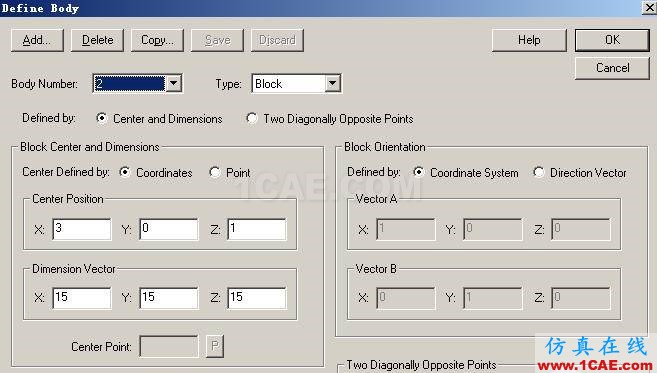
点击菜单ADINA-M>Boolean Operator,如下图所示用第二个body减去第一个body,剪完之后剩下的部分就是真正的流场空间。注意,目前只有parasolid体才可以做布尔运算。
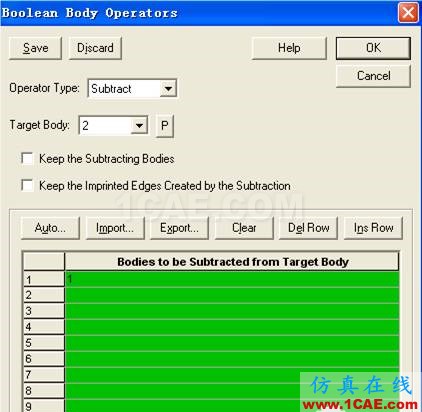
进入流体模块,进行设置
在功能选择模块做如下设置,进行流场的稳态计算。

点击菜单Model>Flow Assumptions,在打开的窗口中做如下设置,表示三维模型、不考虑热、采用SA湍流模型。
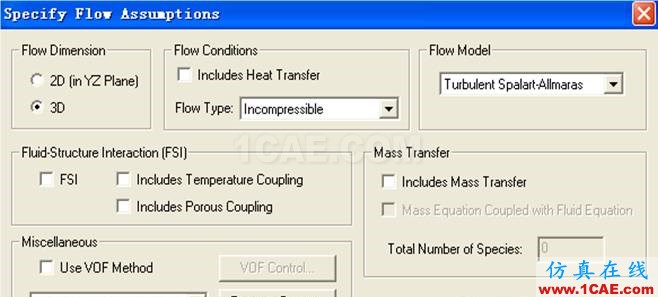
定义材料
点击菜单Model>Materials>Manage Materials,在打开的窗口中点击Spalart-Allmaras Model,定义一个SA湍流模型的材料。仅输入粘度和密度就可以,其它参数均采用默认值。
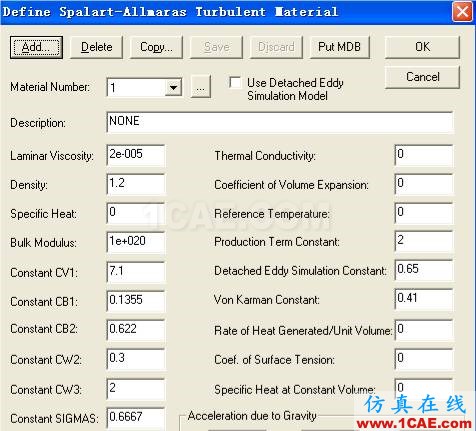
定义约束
点击菜单Model>Usual Boundary Conditions/Loads>Zero Values,点击Add,定义两个约束条件,分别为YF和ZF
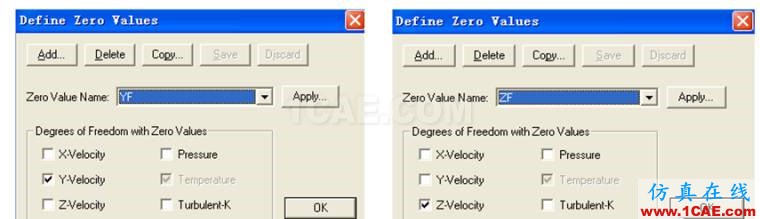
施加约束
点击菜单Model>Usual Boundary Conditions/Loads>Apply Zero Values,给body2的1、2、4、5四个face施加约束条件:
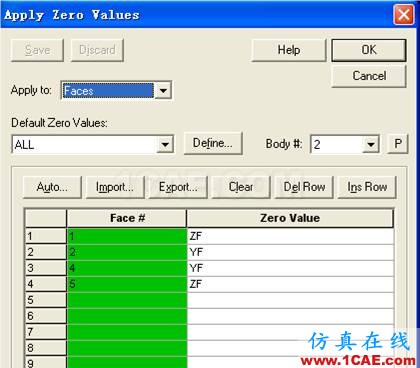
定义并施加荷载
点击菜单Model>Usual Boundary Conditions/Loads>Apply,定义一个27.78m/s的速度载荷,约相当于100KM/h的车速。
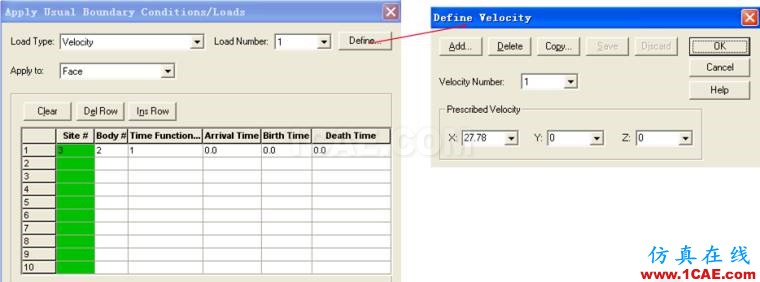
定义并施加特殊边界条件
点击菜单Model>Special Boundary Conditions,如下图所示给body2的第7至65个face施加wall边界条件。可采用Auto的方式输入face编号。
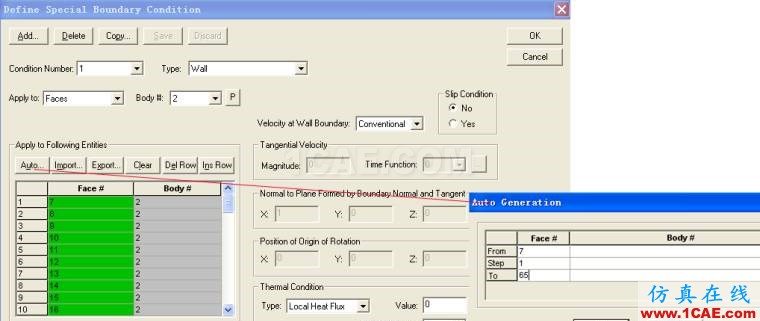
定义单元组
点击菜单Meshing>Element Group,定义单元组
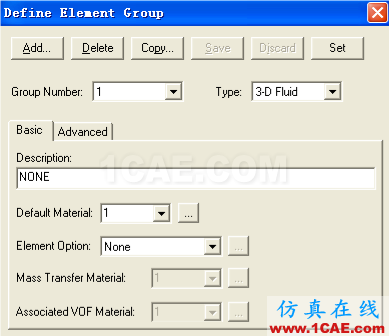
指定网格大小
点击菜单Meshing>Mesh Density>Face,给body2的face1至face6指定网格大小为1.5,face7至face65指定网格大小为0.08。可以采用Auto的方式输入面号。注意,外围的网格不重要,所以可以大些。
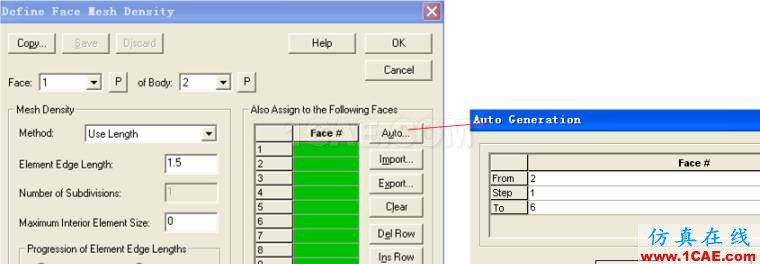
划分网格
点击菜单Meshing>Create Mesh>Body,给body2划分网格。
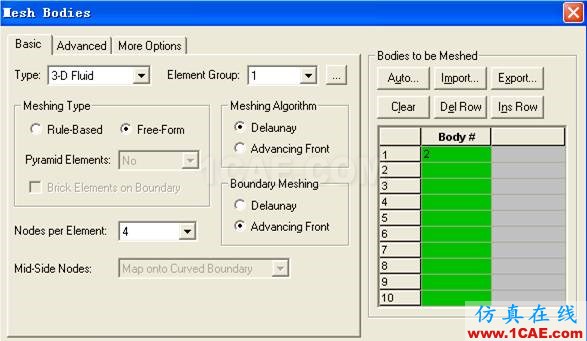
定义求解控制
点击菜单Control>Solution Process,选择使用FCBI-C单元,点击Outer Ietration按钮,在打开的窗口中再点击Advanced Settings按钮,进行如下设置。这里采用了FCBI-C算法,也可以采用FCBI,有关区别可参考手册。
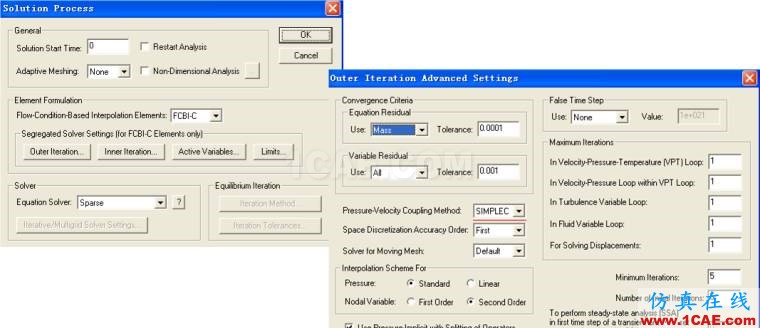
显示图形
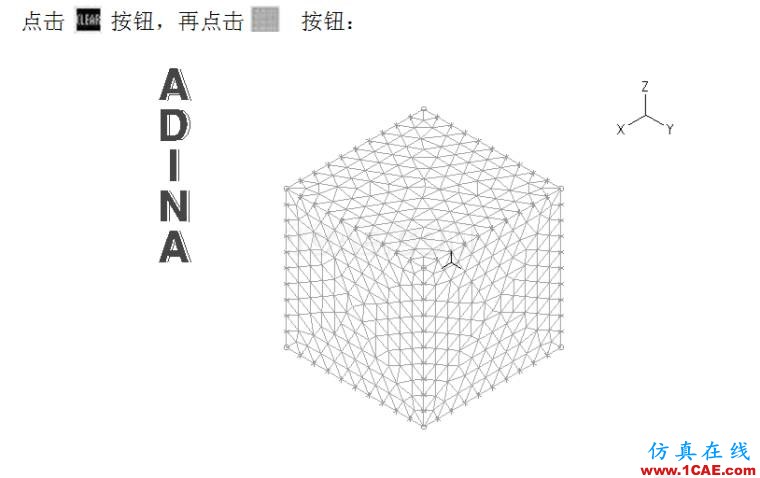
保存命令流文件
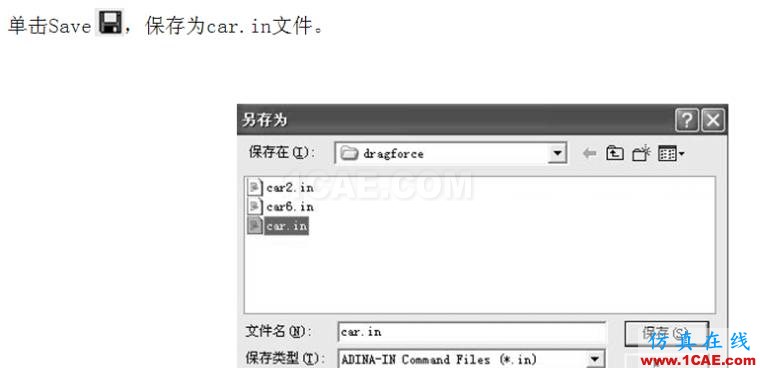
生成求解文件、并进行计算
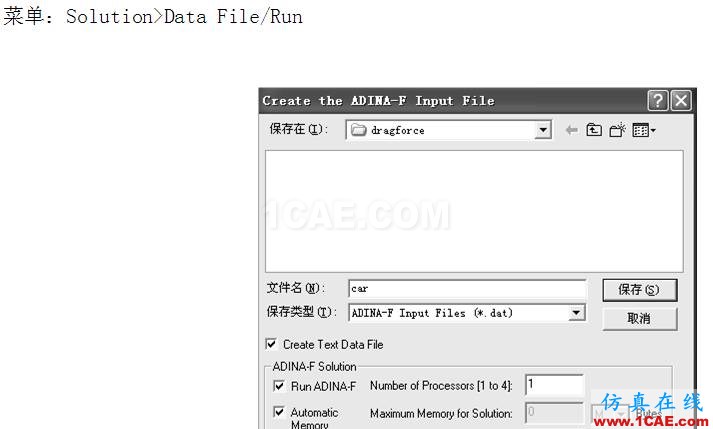
后处理--切片
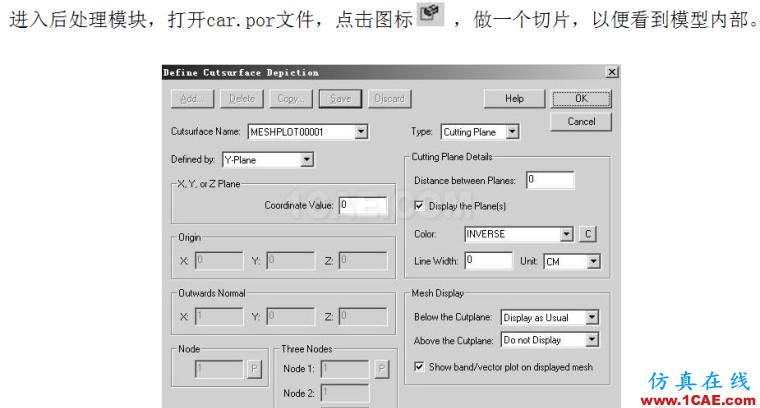
画压力云图

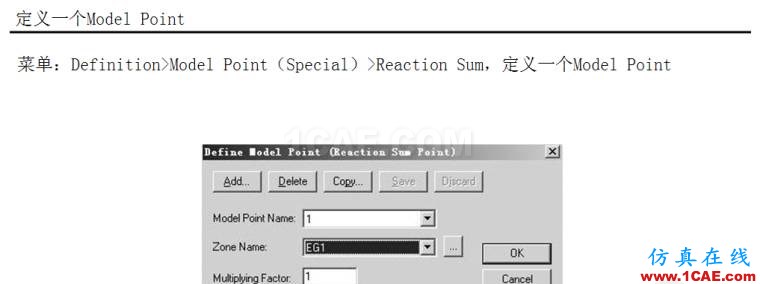
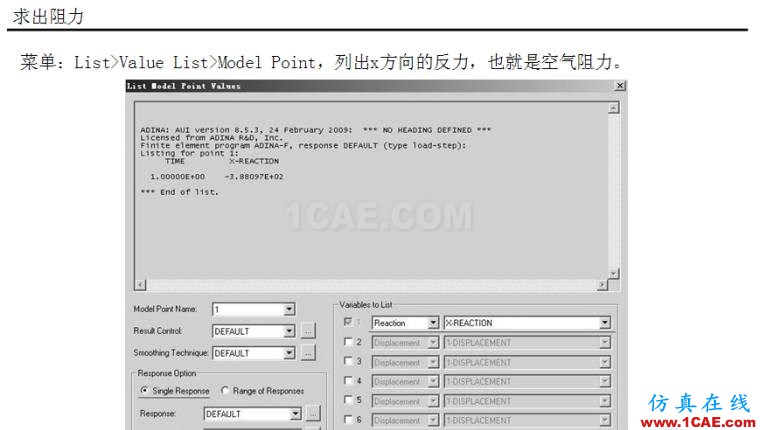

转自公众号:张应迁 技术邻CAE学院
相关标签搜索:基于ADINA的汽车空气阻力系数计算【转发】 Fluent培训 Fluent流体培训 Fluent软件培训 fluent技术教程 fluent在线视频教程 fluent资料下载 fluent分析理论 fluent化学反应 fluent软件下载 UDF编程代做 Fluent、CFX流体分析 HFSS电磁分析






